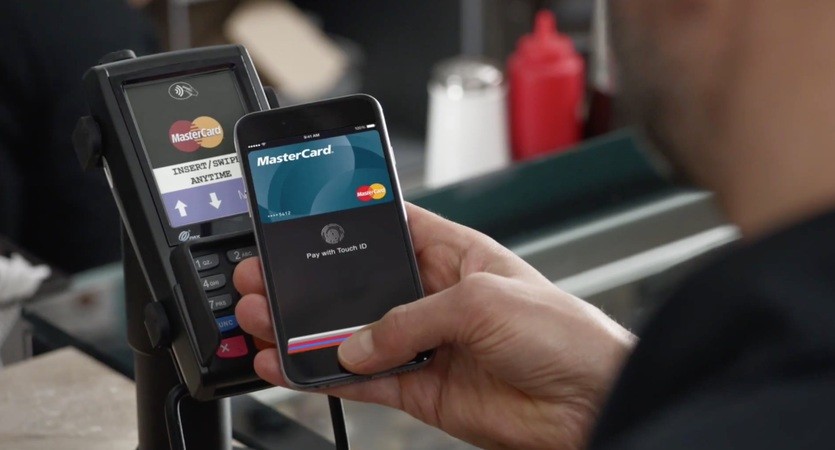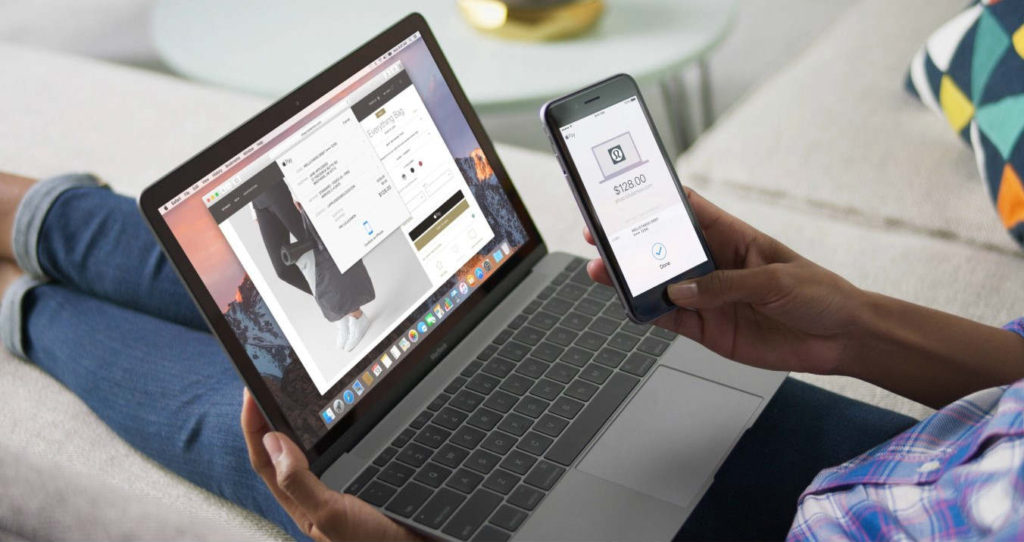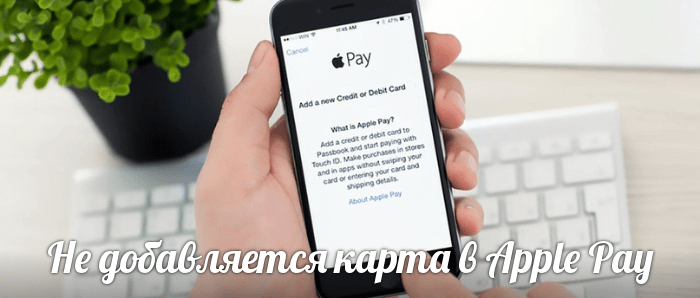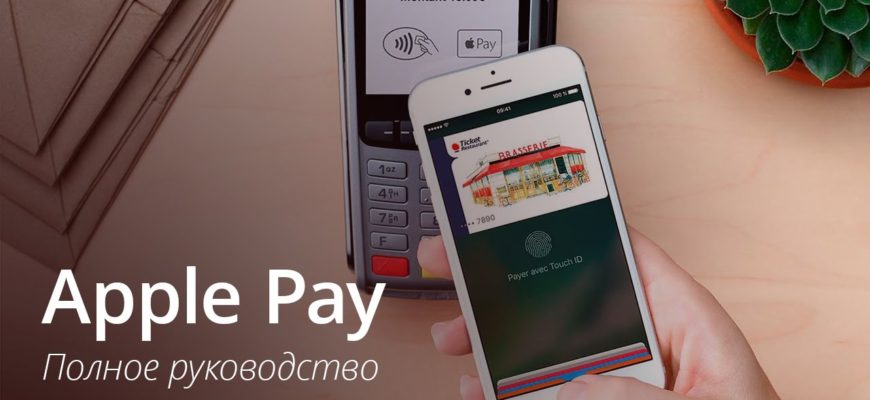Эпл Пей – надежный и простой мобильный сервис бесконтактных платежей от американской компании. Он работает на основе технологии NFC. Ее суть заключается в том, что покупатель может не брать с собой банковские кредитки и наличные деньги, а расплачиваться с помощью гаджета, используя Apple Pay.
Места, в которых можно заплатить через Эпл Пей
Практически все крупные торговые центры, магазины, метро, аптеки и другие организации в России поддерживают работу бесконтактного платежа. Покупатель может оплатить Эппл Пай товар в Эльдорадо, Пятерочке, ЦУМе, Сити Молл, Ашане.
Есть простой способ выяснить, можно ли расплачиваться в магазине айфоном. Для этого надо найти наклейку с изображением ручки с карточкой или яблока на двери заведения или кассе.
Оплата Эпл Пей фигурирует не только в офлайн заведениях. Обладателю гаджета с бесконтактной оплатой доступны еще пять видов функций:
- Оплата в установленных программах.
- Добавление бонусной карты.
- Оплачивать Apple Pay в интернет-сети.
- Прослеживание ранее сделанных оплат.
- Возможность платить айфоном за билеты для общественного транспорта.
Обратите внимание! С покупателя не взимаются никакие дополнительные денежные средства за использование приложения, комиссию берут с продавца.
Поддерживаемые Эпл Пей банки и устройства
В общественных заведениях и сети интернет с Apple Pay могут расплачиваться владельцы iPhone всех модификаций, начиная с SE и заканчивая MAX, X, XR. Также возможность пользоваться бесконтактной платежной системой есть у обладателей всех серий Apple Watch
Покупать только в сети интернет можно со следующих устройств:
- Айпад Про.
- iPad mini.
- Эпл Watch Series 1 поколения.
- Ноутбук или компьютер MacBook Air/Pro от 2012 года.
- Айпэд Air.
Оплатить Эппл Пей товары можно из браузера Сафари, используя MacBook Pro c системой распознавания отпечатка пальца. А вот совершать покупки в интернет-маркете с помощью ПК без системы Touch ID, смогут лишь после привязки гаджета к мобильному телефону, поддерживающему Эппл Пай.
Владелиц устройства может привязать к электронному кошельку 8 банковских карт и неограниченное число дисконтных кредиток. Все они должны быть оформлены на одно имя. В приложение добавляются карты MasterCard или Visa. На сегодняшний день другие платежные системы не предусмотрены в приложении. Банки, сотрудничавшие с Apple Pay в обоих названных форматах:
- Райффайзен.
- Tinkoff.
- Рокет.
- Сбербанк.
- Альфа-банк.
С 5 сервисами платежей приложение работает только при оплате по банковским кредиткам MasterCard:
- Внешторгбанк.
- Открытие.
- Точка.
- СПБ.
- ЯндексДенги.
- Банк инвестиций и инноваций
Все необходимое для подключения сервиса
Чтобы иметь возможность платить Apple Pay, покупателю необходимо предпринять два важных шага:
- Убедиться, что смартфон или любой другой гаджет поддерживает модуль NFC (беспроводную связь). Все вышеперечисленные устройства от компании Эппл, начиная с Айфона 5 поколения, оснащены NFC системой при загрузке обновления iOS до версии 10.3.4.

- Привязать используемые банковские и дисконтные кредитки к приложению.

Способ привязки карты зависит от выбранного устройства.
На iPhone (от 6 версии и выше) процедуру проводят следующим образом:
- Скачивают приложение «Wallet» в Apple Store и открывают его.
- Нажимают на ссылки добавления карты, отмеченной знаком «+».
- Добавляют кредитку с помощью ручного ввода данных, либо ее фотографирования.
- Нажимают кнопку «Далее». Начнется проверка данных.
- После получения согласия кредитной организации, нажимают «Готово».
Важно! Apple Pay можно использовать на 5 модели Айфона при наличии Эпл Watch. Для этого привязку карты выполняют и на смарт-часы с помощью приложения «Watch» на телефоне.
На Apple Watch привязку банковской карты проводят в четкой последовательности:
- Запускают программу «Watch» на телефоне.
- Выбирают пункт «Wallet и Apple Pay».
- Касаются кнопки «Добавить платежную карту».
- Сканируют банковскую кредитку с помощью камеру, либо вводят данные вручную.
- Нажимают «Далее».
- При успешном ответе банка, нажимают кнопку продолжения повторно.
Все компьютеры и ноутбуки Mac привязывают к картам одним способом:
- Открывают меню.
- Переходят в раздел «Системные настройки».
- Прокручивают вниз до «Wallet and Apple Pay».
- Нажимают кнопку «Добавить карту».
- Заносят платежные реквизиты, используя ручной ввод данных, либо камеру телефона.
- Нажимают кнопку «Отправить далее».
- После одобрения реквизитов карты, еще раз жмут кнопку продолжения.
Пошаговая привязка банковской кредитки на Apple iPad:
- Заходят в настройки на девайсе.
- Переходят в раздел «Wallet и Apple Pay».
- Нажимают по ссылке добавления платежной системы.
- Заносят реквизиты вручную, либо сканируют банковскую кредитку.
- Нажимают «Далее».
- После подтверждения привязки завершают процедуру кнопкой «Далее».
Если покупка по банковскому инструменту совершалась до этого на устройстве iTunes, то при привязке придется вводить трехзначный код безопасности, который располагается на ее обратной стороне.
Платежи через Эпл Пей
Для того, чтобы проплачивать товары с поддержкой Apple Pay, достаточно придерживаться практическими руководствами с целью различных приборов, какие названы далее.
В заведениях с iPhone (начиная с модели SE и 6):
- Приложить палец к сканеру мобилы.
- Поднести гаджет к банковскому терминалу на расстоянии 3 см.
- Удерживать мобильный телефон вплоть до возникновения пульсации и галочки подтверждения.
В заведениях, используя смарт-часы Apple Watch:
- Нажать 2 раза на выпуклую клавишу, которая находится на фронтальной части смарт-часов.
- Поднести гаджет экраном вниз к банковскому терминалу.
- Ожидать до возникновения пульсации, а также галочки «Готово».
В сети интернет, либо в приложении с помощью iPhone, iPad:
- Выбрать товар.
- Нажать на значок «Buy Apple Pay», который обычно располагается рядом с ценой продукта.
- Указать банковскую карту.
- Подтвердить действие с помощью ввода пароля разблокировки или Touch ID.
- Дождаться появления подтверждения операции.
В сети интернет с MacBook Air/Pro от 2012 года, расплатиться можно так:
- Выбрать продукт.
- Кликнуть «Apple Pay».
- Выбрать из списка банковскую карту для оплаты и произвести проверку платежных реквизитов.
- Нажать по появившейся ссылке для подтверждения.
- Коснуться сканера отпечатка пальца, либо потвердеть действие с помощью Фейс ID.
- Дождаться появления значка об успешном окончании процедуры.
Отвязка карты
При желании можно убрать платежное средство с устройства. Способ зависит от девайса.
На iPhone или iPad отвязка платежной кредитки осуществляется в следующей последовательности:
- Перейти в раздел Настроек.
- Выбрать пункт бесконтактного платежа.
- Кликнуть по карте, от которой хотим избавиться.
- Прокрутить вниз.
- Нажать по кнопке «Удалить»
Чтобы убрать банковскую кредитку, используемую на смарт-часах, потребуется:
- Включить приложение «Watch» на телефоне.
- Перейти во вкладку «Мои часы».
- Прокрутить вниз до «Wallet и Apple Pay».
- Выбрать банковскую кредитку, от которой желаем избавиться.
- Кликнуть по пункту «Удалить эту карту».
Для удаления банковской кредитки, которая введена на компьютере или ноутбуке Mac, потребуется выполнить 4 действия:
- Перейти к системным настройкам.
- Нажать на раздел бесконтактного платежа.
- Выбрать карту и кликнуть по значку «-».
- Подтвердить действие кнопкой «Удалить эту карту».
Как сделать возврат средств
Операция возврата денежных средств способствует поступлению денег обратно на счет покупателя при возникновении непредвиденных ситуаций. Для проведения операции понадобится:
- Зайти в настройки гаджета.
- Перейти в пункт по бесконтактным платежам.
- Нажать по «I».
- Появиться набор цифр. Его необходимо сказать кассиру.
- Поднести гаджет к банковскому терминалу и подтвердить операцию отпечатком пальца.
Узнав, как происходит оплата Apple Pay, пользователи Эпл, смогут сами произвести настройку устройства для оплаты в интернете и заведениях.